產品支持
您可以閱覽產品的相關CAD文檔和視頻教程等內容,以便于更好的使用浩辰CAD系列軟件。
2022-11-18 2964 CAD圖塊
在CAD制圖過程中,設計師為了提高設計、制圖的效率,會將一些重復使用的圖元、實體定義為一個整體,并給這個整體命名并保存,這個整體便是CAD圖塊。可當圖紙中的圖塊數量過多,卻又想要統計某些圖塊數量時,比如統計一些不同型號門窗的數量、統計房間內的噴頭數量等等,此時便可調用CAD圖塊統計命令來實現。
那么,如果想要用手機CAD看圖軟件來統計圖紙中CAD圖塊數量的話,又該如何操作呢?今天小編來和大家介紹一下,浩辰CAD看圖王APP的【塊統計】功能。
1、首先在手機中啟動浩辰CAD看圖王APP,然后打開需要統計的圖紙文件,在軟件界面下方菜單欄中點擊【工具箱】—【塊統計】。如下圖所示:
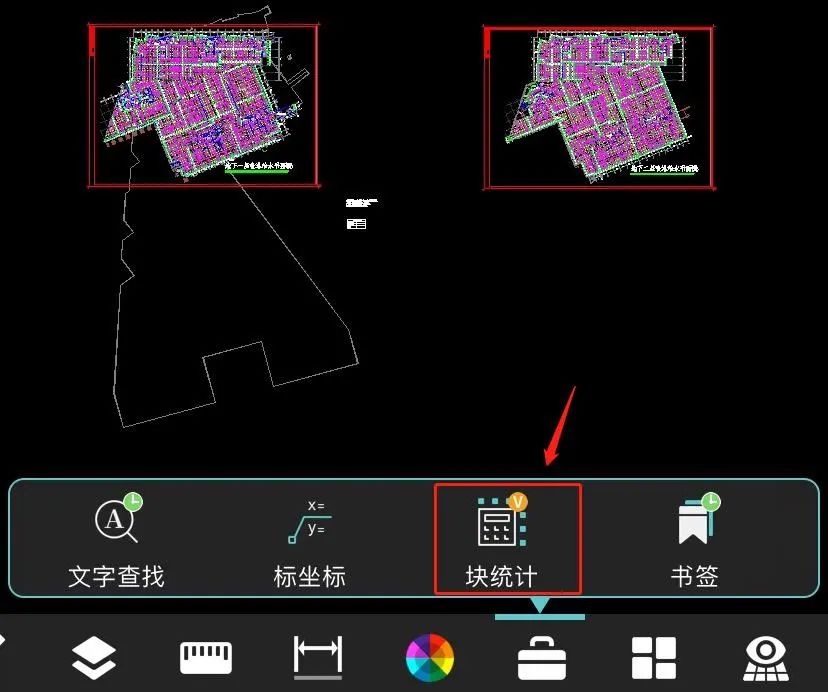
2、放大圖紙(作用是為了更準確的選中圖塊)選擇要統計的CAD圖塊 ,在彈出的【統計塊數量】對話框中,根據自身需求設置是否只統計某個圖層、是否忽略某些塊以及統計范圍(全圖、窗口等)。如下圖所示:
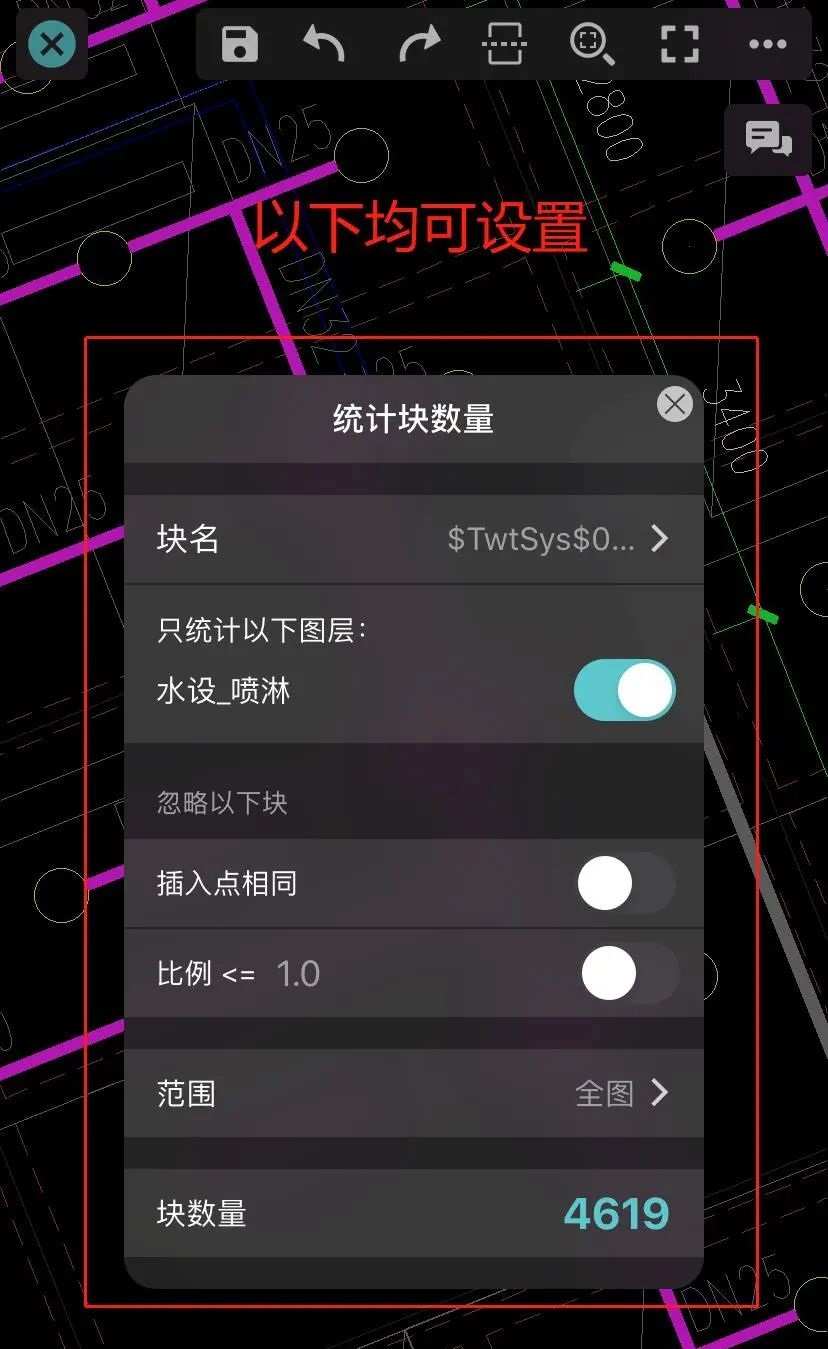
3、以【窗口統計】為例,將范圍設置為【窗口】,根據軟件界面頂部提示欄中的提示在圖紙中指定統計范圍。如下圖所示:
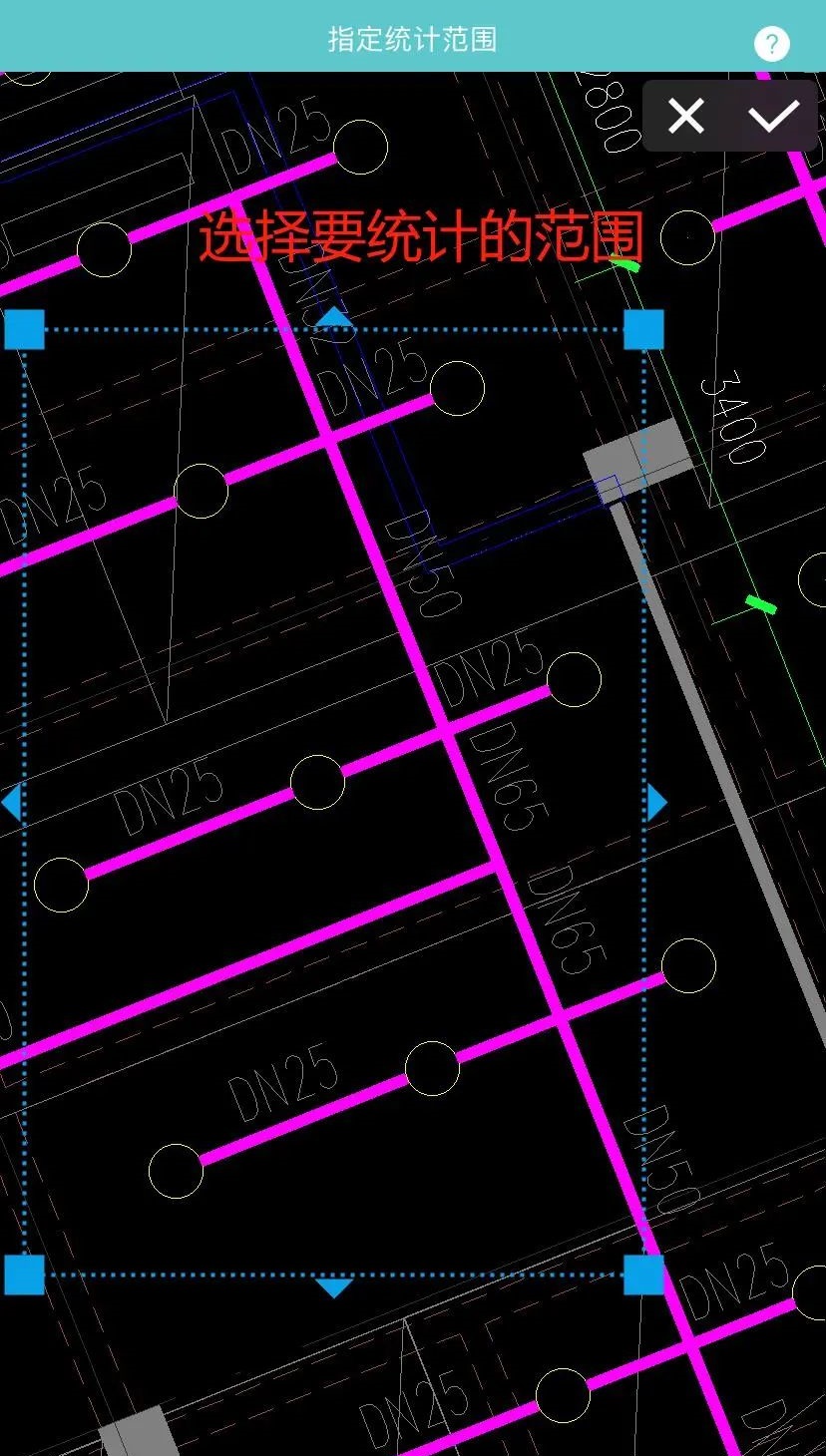
4、此時【統計塊數量】對話框中,便會顯示自動統計后框選范圍內CAD圖塊的數量。如下圖所示:
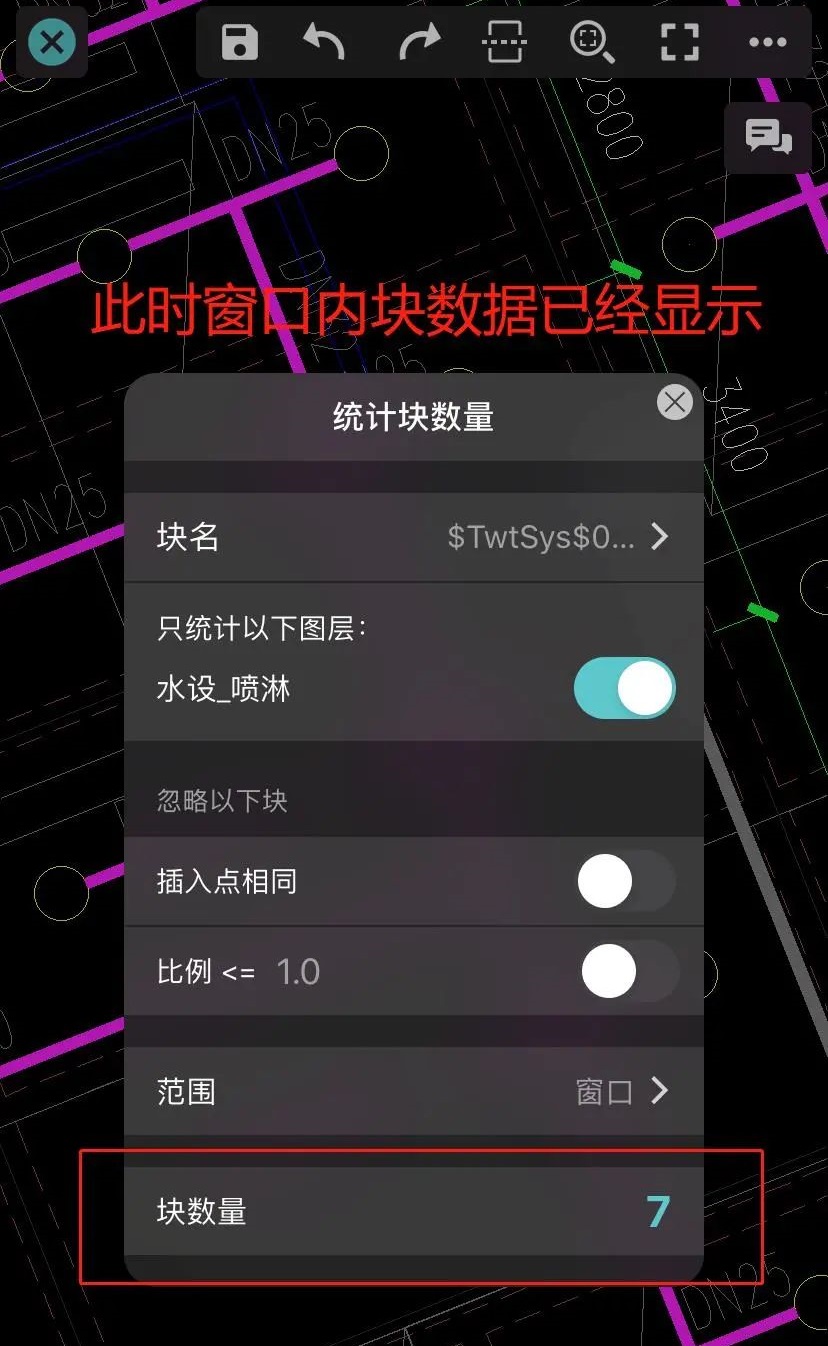
在浩辰CAD看圖王APP中調用CAD圖塊統計功能的前提是:圖紙中要有CAD圖塊,才可進行統計哦!這么簡單的CAD圖塊統計技巧,你學會了嗎?